Come Bloccare un Sito su Internet Explorer: Guida Completa
Internet Explorer, nonostante sia stato sostituito da Microsoft Edge come browser predefinito su Windows, è ancora utilizzato da molte persone per la sua semplicità e compatibilità con vecchie applicazioni web. Tuttavia, ci sono situazioni in cui potresti voler bloccare l’accesso a determinati siti web per motivi di sicurezza o per controllare l’uso di Internet. In questo tutorial, ti guideremo passo passo su come bloccare un sito su Internet Explorer.
Indice
- Perché Bloccare un Sito Web?
- Metodi per Bloccare un Sito su Internet Explorer
- Guida Dettagliata: Utilizzare le Restrizioni del Contenuto
- Guida Dettagliata: Modificare il File Hosts
- Guida Dettagliata: Utilizzare Software di Terze Parti
- Consigli per la Sicurezza Online
- Conclusione
Perché Bloccare un Sito Web?
Bloccare un sito web può essere necessario per diversi motivi:
- Sicurezza: Alcuni siti possono contenere malware o phishing.
- Controllo Genitoriale: Limitare l’accesso a contenuti inappropriati per i bambini.
- Produttività: Evitare distrazioni sul posto di lavoro.
- Privacy: Prevenire il tracciamento da parte di siti web non sicuri.
Metodi per Bloccare un Sito su Internet Explorer
Esistono diversi metodi per bloccare un sito su Internet Explorer. Di seguito, esploreremo i più comuni:
Utilizzare le Restrizioni del Contenuto
Internet Explorer offre una funzione integrata chiamata “Restrizioni del Contenuto” che consente di controllare l’accesso ai siti web. Questo metodo è semplice e non richiede software aggiuntivo.
Modificare il File Hosts
Il file hosts di Windows può essere modificato per reindirizzare i siti web a un indirizzo IP locale, bloccando così l’accesso. Questo metodo è più tecnico ma molto efficace.
Utilizzare Software di Terze Parti
Esistono diversi software di terze parti che offrono funzionalità avanzate per bloccare siti web. Questi strumenti possono offrire opzioni di personalizzazione e reportistica.
Guida Dettagliata: Utilizzare le Restrizioni del Contenuto
Passo 1: Aprire Internet Explorer
- Avvia Internet Explorer dal menu Start o dalla barra delle applicazioni.
Passo 2: Accedere alle Opzioni Internet
- Clicca sull’icona dell’ingranaggio in alto a destra per aprire il menu.
- Seleziona “Opzioni Internet” dal menu a discesa.
Passo 3: Configurare le Restrizioni del Contenuto
- Vai alla scheda “Contenuto”.
- Clicca su “Attiva” sotto la sezione “Contenuto verificato”.
- Nella finestra che si apre, vai alla scheda “Siti approvati”.
- Inserisci l’URL del sito che desideri bloccare e clicca su “Mai”.
- Clicca su “Applica” e poi su “OK” per salvare le modifiche.
Passo 4: Impostare una Password
- Torna alla scheda “Generale” nella finestra delle restrizioni del contenuto.
- Clicca su “Cambia password supervisore”.
- Imposta una password per impedire modifiche non autorizzate.
Guida Dettagliata: Modificare il File Hosts
Passo 1: Aprire il Blocco Note come Amministratore
- Cerca “Blocco Note” nel menu Start.
- Clicca con il tasto destro e seleziona “Esegui come amministratore”.
Passo 2: Modificare il File Hosts
- Nel Blocco Note, vai su “File” > “Apri”.
- Naviga fino a
C:\Windows\System32\drivers\etc.
- Seleziona “Tutti i file” nel menu a discesa per visualizzare il file hosts.
- Apri il file
hosts.
Passo 3: Aggiungere il Sito da Bloccare
- Aggiungi una nuova riga alla fine del file con il seguente formato:
127.0.0.1 www.sitodaBloccare.com
- Salva e chiudi il file.
Passo 4: Verificare il Blocco
- Apri Internet Explorer e prova ad accedere al sito bloccato.
- Dovresti vedere un messaggio di errore o una pagina vuota.
Guida Dettagliata: Utilizzare Software di Terze Parti
Passo 1: Scegliere un Software
- Alcuni software popolari includono Net Nanny, K9 Web Protection e Norton Family.
- Scarica e installa il software scelto seguendo le istruzioni sul sito ufficiale.
Passo 2: Configurare il Software
- Apri il software e accedi con le credenziali richieste.
- Vai alla sezione di blocco dei siti web.
- Aggiungi l’URL del sito che desideri bloccare.
Passo 3: Personalizzare le Impostazioni
- Imposta le preferenze di blocco, come orari specifici o categorie di contenuti.
- Salva le modifiche e chiudi il software.
Consigli per la Sicurezza Online
- Aggiorna Regolarmente il Browser: Assicurati che Internet Explorer sia aggiornato per proteggerti da vulnerabilità.
- Utilizza un Antivirus: Un buon software antivirus può prevenire l’accesso a siti pericolosi.
- Imposta Controlli Genitoriali: Se hai bambini, utilizza strumenti di controllo parentale per monitorare e limitare l’accesso a Internet.
Conclusione
Bloccare un sito su Internet Explorer può essere un modo efficace per migliorare la sicurezza e la produttività. Che tu scelga di utilizzare le restrizioni del contenuto, modificare il file hosts o affidarti a software di terze parti, ogni metodo ha i suoi vantaggi. Ricorda di mantenere sempre aggiornato il tuo browser e di utilizzare strumenti di sicurezza per proteggere la tua esperienza online.
Speriamo che questa guida ti sia stata utile. Se hai domande o suggerimenti, non esitare a lasciare un commento qui sotto!

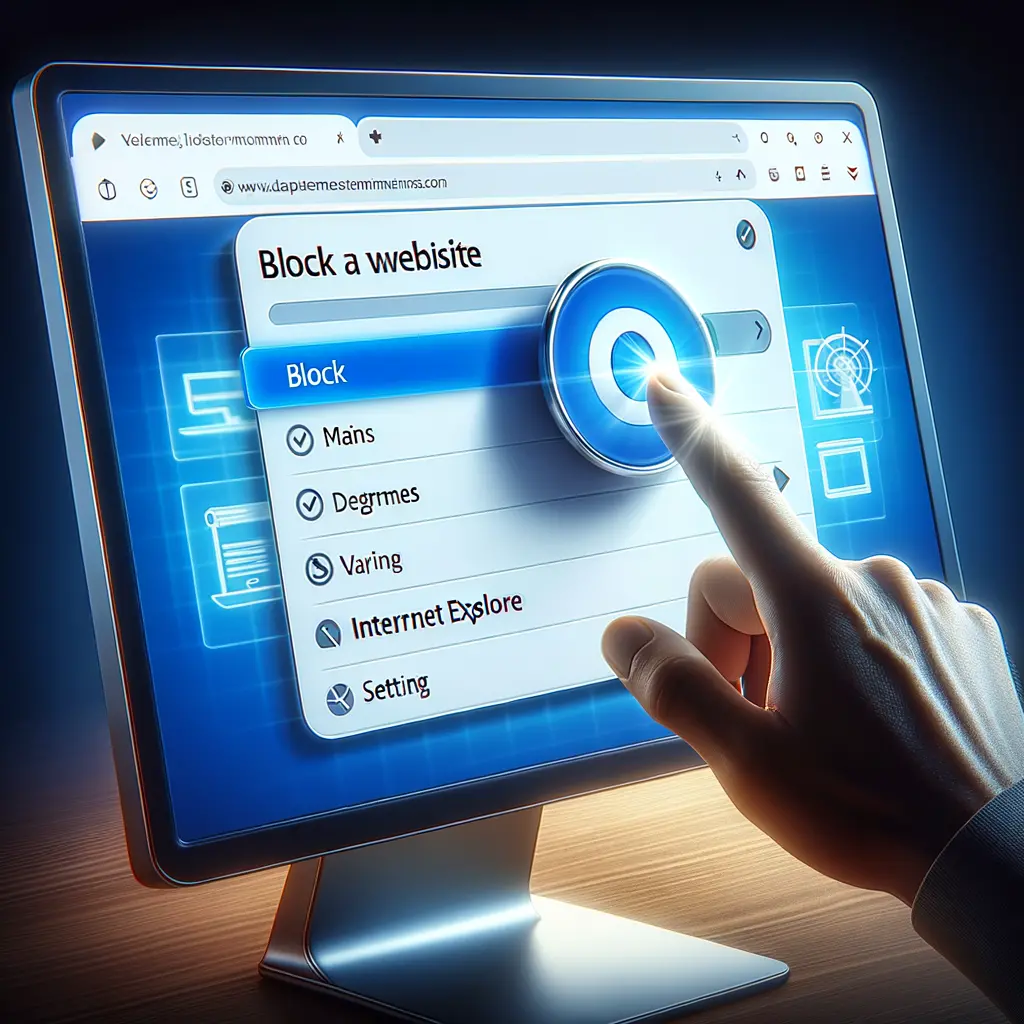
Condividi questo articolo se ti piace.